티스토리 뷰
목차
크롬에 검색창이 안 떠요? 주소창이 사라졌다면 이 글을 반드시 보세요
아침에 컴퓨터를 켜고 크롬을 실행했는데, 갑자기 검색창이 안 보인다면?
이거 생각보다 당황스럽고, 해결 방법을 몰라 시간만 낭비하기 쉽습니다.
실제로 오늘 저도 그런 상황을 겪었습니다. 평소처럼 크롬을 켰는데, 상단 주소창(검색창)이 통째로 사라진 거예요.
마우스로 아무리 클릭해도, 화면을 아무리 눌러도 반응이 없더라고요.
처음엔 크롬이 오류 난 줄 알고 재시작도 해봤고, 심지어 바이러스인가 싶어 백신도 돌려봤죠. 하지만 문제는 아주 단순한 설정 하나였습니다.
제가 해결한 방법과 다른 대안까지 한번 알아보겠습니다.
1. 전체화면 모드 확인
가장 먼저 확인해야 할 것은 크롬이 전체화면 모드로 전환되어 있는지입니다.
전체화면 모드에서는 주소창과 탭이 숨겨지므로, 키보드에서 F11 키를 눌러 전체화면 모드를 종료해보세요.
2. 검색엔진 설정 확인
크롬의 기본 검색엔진 설정이 변경되었을 경우, 검색창이 사라질 수 있습니다.
다음 단계를 따라 설정을 확인해보세요:
- 크롬 우측 상단의 점 세 개 아이콘을 클릭하고 '설정'을 선택합니다.
- 좌측 메뉴에서 '검색엔진'을 클릭합니다.
- '주소창에서 사용되는 검색엔진' 항목에서 'Google'을 선택합니다.

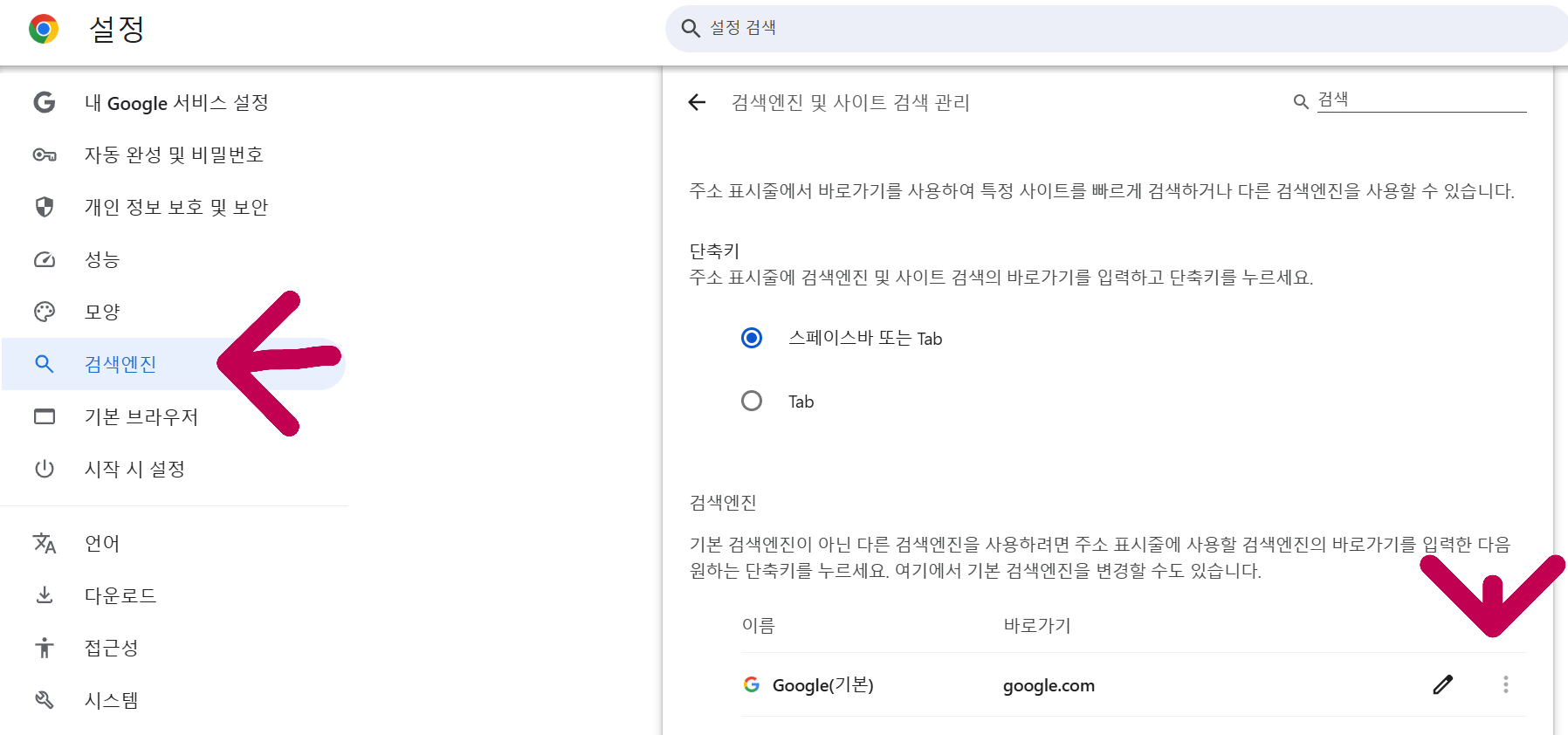
이 설정을 변경하면 크롬의 검색창이 다시 나타날 수 있습니다.
3. 홈 버튼 및 북마크 바 표시 설정

크롬의 홈 버튼이나 북마크 바가 비활성화되어 있을 경우, 검색창이 사라진 것처럼 보일 수 있습니다.
다음 단계를 따라 설정을 확인해보세요:
- 크롬 우측 상단의 점 세 개 아이콘을 클릭하고 '설정'을 선택합니다.
- 좌측 메뉴에서 '모양'을 클릭합니다.
- '홈 버튼 표시'와 '북마크 바 표시' 항목을 활성화합니다.
이 설정을 변경하면 크롬의 검색창이 다시 나타날 수 있습니다.
4. 크롬 설정 초기화
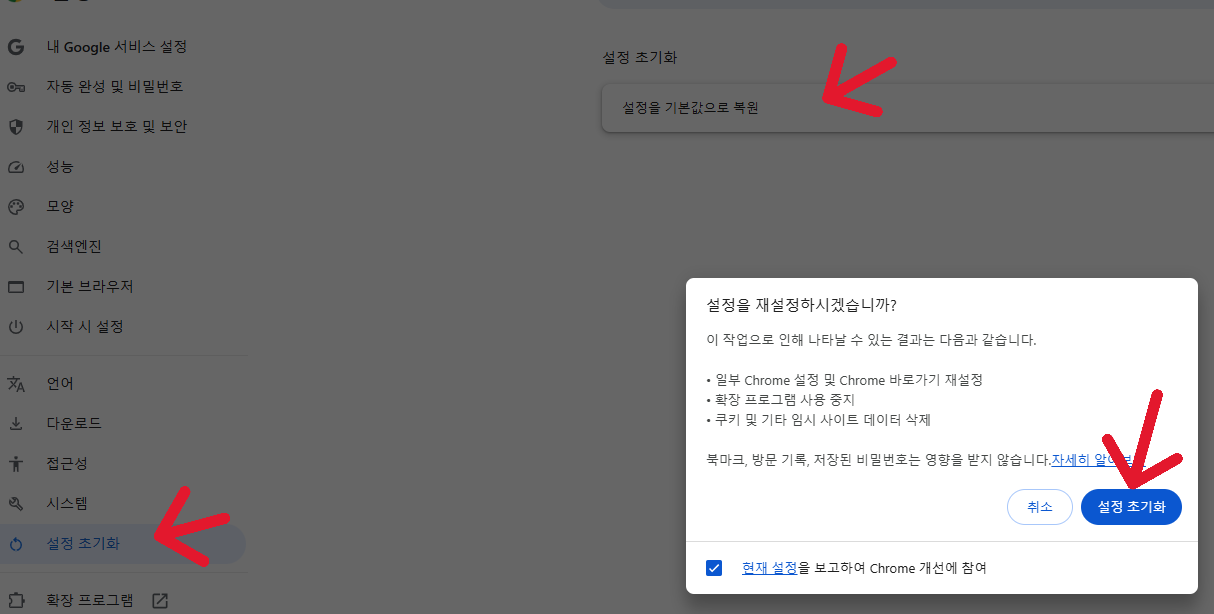
위의 방법으로도 문제가 해결되지 않는 경우, 크롬 설정을 초기화해보세요.
다음 단계를 따라 진행할 수 있습니다:
- 크롬 우측 상단의 점 세 개 아이콘을 클릭하고 '설정'을 선택합니다.
- 좌측 메뉴에서 '초기화 및 정리'를 클릭합니다.
- '설정을 기본값으로 복원'을 클릭하고 안내에 따라 진행합니다.
이 방법은 크롬의 설정을 초기 상태로 되돌리므로, 북마크나 저장된 비밀번호는 유지되지만, 일부 설정은 초기화될 수 있습니다.
5. 크롬 재설치
모든 방법을 시도했음에도 문제가 해결되지 않는다면, 크롬을 완전히 제거한 후 다시 설치해보세요. 다음 단계를 따라 진행할 수 있습니다:
- 컴퓨터에서 크롬을 완전히 제거합니다.
- 구글 크롬 공식 웹사이트에서 최신 버전의 크롬을 다운로드하여 설치합니다.
재설치를 통해 크롬의 문제를 해결할 수 있습니다.
마무리하며
크롬 검색창이 갑자기 사라지면 정말 당황스럽습니다. 분명 어제까지 잘 쓰던 브라우저가 오늘은 이상하게 바뀌어 있을 때, 괜히 컴퓨터가 고장 난 건 아닐까 걱정도 되고, 괜히 시간만 허비하게 되죠.
저도 그랬어요. 단순히 검색 하나 하려고 켰던 크롬이 갑자기 낯설게 느껴지더라고요. 평소엔 아무렇지도 않게 쓰던 기능이 사라지면, 진짜 내가 뭔가 잘못한 건가 싶은 불안감까지 들었고요.
그런데 막상 해결해보면, 원인은 아주 사소한 경우가 많습니다. 전체화면이 우연히 눌렸거나, 설정 하나가 비활성화된 것뿐인데 말이죠. 그래서 오늘 제가 겪은 이 경험이 누군가에게는 시간을 아끼는 팁이 되었으면 하는 마음으로 이 글을 쓰게 됐습니다.
모든 문제가 그렇듯, 너무 걱정하지 말고 하나씩 확인해보세요.
천천히 따라가다 보면 어느 순간 '어? 됐다!' 하는 순간이 올 겁니다. 그리고 다음번에 또 비슷한 문제가 생기더라도, 당황하지 않고 '아, 그때처럼 해결하면 되겠지'라는 여유도 생기고요.
작은 문제라도 누군가에게는 크게 느껴질 수 있다는 걸 잘 알기에, 저는 앞으로도 이런 소소한 해결 경험을 나누려고 합니다. 만약 이 글이 당신에게 조금이나마 도움이 되었다면, 그걸로 오늘 하루 충분히 의미 있었던 것 같아요.
읽어주셔서 감사합니다.
👉 함께 읽으면 좋은 글
